老司机教你联想电脑怎么进入bios
- 2018-12-28 10:40:06 分类:常见问题
BIOS全称为基本输入输出系统,当我们系统崩溃或者要重新设定电脑系统时通常会进入bios来设置,可是每个电脑进入BIOS的方法却不一样。所以很多小伙伴就问了,联想电脑怎么进入bios呢?针对这个问题,,我给大家整理了详细操作步骤,希望能帮助到你们
联想电脑如何进入bios呢?估计很多联想用户都有这样的疑问,因为联想电脑进入bios的方法可以说是最复杂的品牌了。不过它在我们操作的时候都会有提示。今天,我们就来看看联想电脑如何进入bios
1、启动电脑,屏幕上出现画面“Lenovo”的时候,还会在左下角看见字样“Press F2 to Setup”。这时迅速按下键盘上的“F2”键,就可以进入BIOS设置了
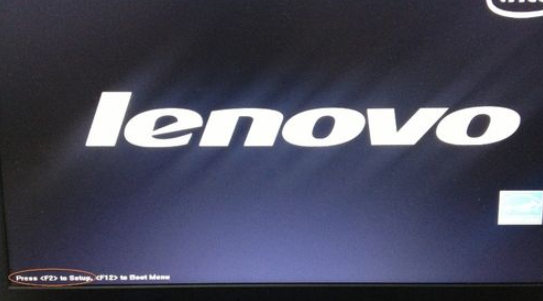
联想电脑怎么进入bios示例1
2、电脑进入硬件的BIOS设置界面
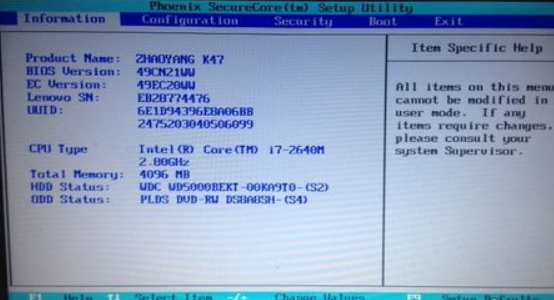
联想电脑示例2
3、当我们对电脑的BIOS设置完成以后,可以按键盘上的“F10”保存当前配置并且退出BIOS程序
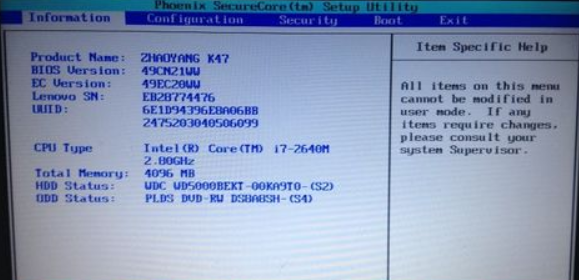
bios示例3
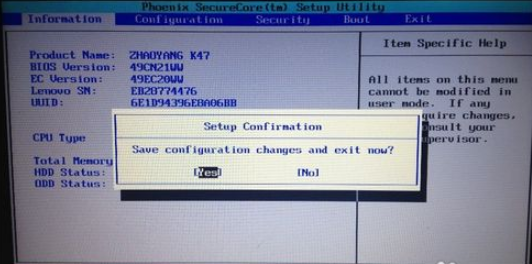
联想电脑怎么进入bios示例4
4、最后,先中“YES”,按键盘上的“Enter”键就可以了。
5、另外,如果我们在启动的时候,需要临时从其它设备上启动,比如光盘,U盘之类的,我们可以在刚开机的时候,按“F12”键来选择启动顺序
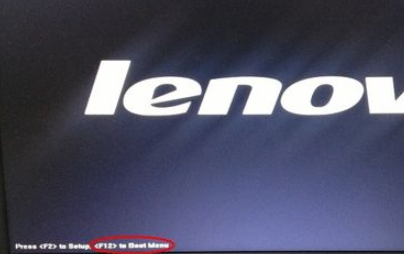
联想电脑怎么进入bios示例5
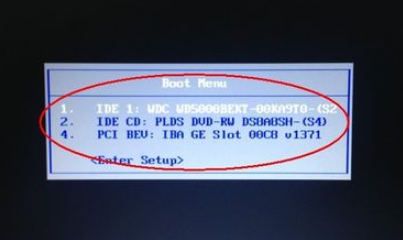
联想电脑怎么进入bios示例6